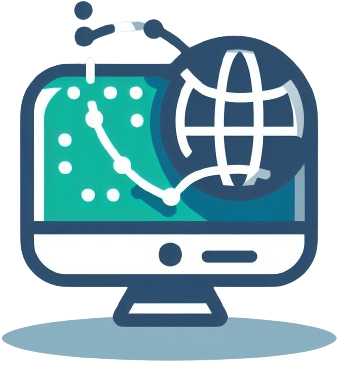Los caballos de Troya son malware que, como su nombre indica, que en italiano se traduce como caballos de Troya , utiliza un software aparentemente inofensivo para atacar el ordenador de la víctima, espiar sus actividades y tomar el control del mismo. A menudo están ocultos en juegos pirateados o programas descargados de Internet. Sin embargo, también pueden hacerse pasar por complementos multimedia o códecs necesarios para la reproducción de vídeo. En definitiva, es un tipo de amenaza muy sutil y peligrosa con la que hay que tener mucho cuidado.
Es por eso que hoy decidí abordar el tema y publicar esta guía sobre cómo eliminar troyanos de tu PC , en la que conoceremos algunas soluciones: las mejores que actualmente te permiten proteger tu computadora de Este tipo de malware, casi siempre, de forma gratuita. Utilízalas y seguro que aumentarás el nivel de seguridad de tu dispositivo, pero recuerda: la barrera de protección más importante eres tú y tus decisiones.
En definitiva, evita descargar programas de fuentes no fiables, no aceptes todas las solicitudes de instalación de complementos o códecs que aparecen en pantalla cuando navegas por Internet y no abras archivos adjuntos de correo electrónico de origen sospechoso o desconocido. Sólo así podrás dormir razonablemente tranquilo. ¿Todo claro? Bueno, entonces yo diría que actúes. ¡Disfruta la lectura!
Cómo eliminar troyanos de tu PC gratis
Teniendo en cuenta que se pregunta cómo eliminar los troyanos de su PC , creo que es correcto señalar que no es necesario comprar costosos conjuntos de programas de seguridad informática. En realidad, de hecho, también existen muchos recursos gratuitos que cumplen perfectamente esta tarea y, en términos de eficacia, poco tienen que envidiar a las soluciones de pago. A continuación podrás encontrar toda la información relevante.
Utilice un antivirus actualizado y confiable
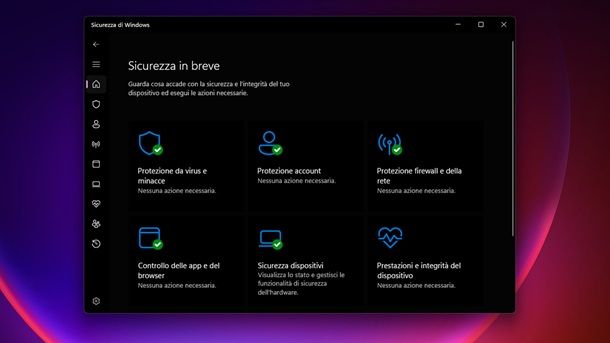
La primera línea de defensa contra los troyanos es su antivirus , así que asegúrese de utilizar uno que haya demostrado su eficacia y manténgalo actualizado constantemente. Hay varios que pueden ser adecuados para usted, incluso gratuitos.
Sin embargo, si utilizas un PC equipado con Windows 10 o Windows 11 , puedes utilizar directamente Windows Security , también conocido como Windows Defender , el antivirus incluido de serie en los sistemas operativos de Microsoft que, en pruebas comparativas recientes , obtuvo muy buenos resultados y, Dada su integración en Windows, ralentiza muy poco el PC.
Para asegurarse de que el antivirus esté funcionando en su PC, puede presionar el ícono de flecha hacia arriba ubicado en la parte inferior derecha de la barra de tareas . Al hacerlo, de hecho, si el antivirus está activo y no es necesario configurar nada, notarás la presencia del icono de escudo con una marca de verificación verde . Simplemente haga doble clic en él para iniciar el programa: alternativamente, puede usar la barra de búsqueda en la parte inferior para encontrar Seguridad de Windows .
En la ventana que aparece en pantalla, seleccione el elemento Protección contra virus y amenazas y analice lo que se muestra en pantalla: si se le pide que realice acciones para aumentar la seguridad de su PC, llévelas a cabo. Entrando en más detalles, para activar la protección contra troyanos y otras amenazas, puede hacer clic en el elemento Administrar configuración , relacionado con la sección Configuración de protección contra virus y amenazas y, si es necesario, mover las palancas relacionadas con las opciones de protección de tiempo a Habilitado , Protección de la unidad de desarrollo , Protección proporcionada en la nube , Envío automático de archivos de muestra y Protección contra manipulaciones (opcional).
Una vez hecho esto, para actualizar las definiciones de antivirus y asegurarse de que la PC las actualice automáticamente, regrese a la pantalla Protección contra virus y amenazas y presione el elemento Buscar actualizaciones , presente en la sección Actualizaciones de protección contra virus y amenazas . Luego, haga clic en Buscar actualizaciones para buscar actualizaciones (la búsqueda también puede estar activa «automáticamente»).
Sin embargo, para verificar la activación de las actualizaciones automáticas del sistema operativo , debes contactar con Windows Update : el sistema que descarga e instala este tipo de actualizaciones. Luego presione el ícono del menú Inicio (ubicado en la parte inferior de la barra de tareas ), haga clic en el ícono de Configuración y seleccione la casilla Actualización de Windows en la parte superior derecha, para que luego pueda presionar el botón Buscar actualizaciones . Si las actualizaciones automáticas de Windows y sus componentes, incluida la Seguridad de Windows, están en pausa , reactívelas haciendo clic en la opción Reanudar actualizaciones . Más detalles aquí .
¿Estás utilizando una versión anterior de Windows y/o Seguridad de Windows no se adapta a tus gustos? Hay varias soluciones de terceros que puedes considerar: descubre cuáles leyendo mi publicación sobre los mejores antivirus gratuitos en italiano .
Utilice antimalware compatible
En el mundo de la seguridad informática es fundamental, además de concienciar sobre el tema, disponer de las herramientas más válidas del mercado en las que puedas confiar en caso de infección o, más simplemente, para comprobar el estado de tus dispositivos. Por eso mi consejo es combinar un buen antivirus con un programa antimalware para utilizarlo en caso de necesidad, de vez en cuando, para intentar comprender si es posible que el antivirus haya pasado por alto algo importante durante los análisis.
La versión gratuita de Malwarebytes , en este sentido, es una de las mejores soluciones que se pueden adoptar. Por si nunca has oído hablar de él, Malwarebytes es uno de los mejores antimalware que existen, además de uno de los pioneros en el mundo de la ciberseguridad. Malwarebytes nació exclusivamente como un antimalware pero, con el paso de los años, ha desarrollado su propio antivirus y su propio servicio VPN . Centrada en antimalware, esta solución puede eliminar troyanos , spyware, gusanos, rootkits y otros tipos de amenazas informáticas sin comprobar el sistema en tiempo real. De hecho, para esta última función es necesario suscribirse a la versión de pago del programa que cuesta 3,33 euros al mes.
Sin embargo, la versión gratuita del programa aún puede permitirte probar las funciones principales durante 14 días . Para descargar este último en su Pc, conéctese al portal oficial de Malwarebytes y haga clic en el botón DESCARGA GRATUITA , ubicado inmediatamente debajo de la sección Uso personal , en la página principal. Una vez completada la descarga, abra el archivo MBSetup.exe obtenido y haga clic sucesivamente en los botones Sí e Instalar (también puede presionar el enlace Opciones avanzadas , si está interesado en cambiar la ruta de instalación y el idioma ).
Luego, dentro del apartado Elige el tipo de protección , selecciona Uso personal (Para mí o mi familia) y pulsa en el botón Siguiente . A continuación, decida si desea instalar Browser Guard , una extensión de navegador de Malwarebytes que protege al usuario durante las sesiones de navegación contra amenazas cibernéticas, haciendo clic en Agregar Browser Guard , o si la rechaza haciendo clic en el enlace Omitir por ahora en la parte inferior.
Una vez hecho esto, comenzará el proceso de descarga de los archivos necesarios para el correcto funcionamiento de Malwarebytes para luego continuar con la instalación del propio programa. Después de unos segundos, Malwarebytes estará listo para usarse. Una vez completado el procedimiento pulsamos en la opción Abrir Malwarebytes y, acto seguido, en la opción Empezar ahora . Una vez llegado a este punto, presione Quizás más tarde , presente dentro de la ventana promocional dedicada a Malwarebytes Premium , y luego en Iniciar período de prueba para comenzar a utilizar el programa y, al mismo tiempo, iniciar la prueba gratuita de 14 días . Luego haga clic en el elemento Entiendo para comenzar a utilizar el programa.
Una vez iniciado Malwarebytes y después de presionar el botón Iniciar ahora (para omitir las pantallas introductorias), todo lo que tienes que hacer es iniciar el primer análisis antimalware haciendo clic en el botón Escanear ubicado en la parte superior. En este punto, Malwarebytes primero escaneará la base de datos de definiciones de malware en busca de actualizaciones , luego escaneará la memoria , los elementos en ejecución y el sistema de archivos . La operación puede durar varios minutos, todo depende del hardware del PC utilizado y de la cantidad de datos a analizar.
En cualquier caso, una vez finalizado el análisis, el programa mostrará en pantalla un informe resumiendo los elementos analizados y las amenazas identificadas y neutralizadas automáticamente. Si quieres profundizar más en el tema con gran detalle, te recomiendo leer mi artículo dedicado a Malwarebytes .
Utilice un antivirus de inicio automático
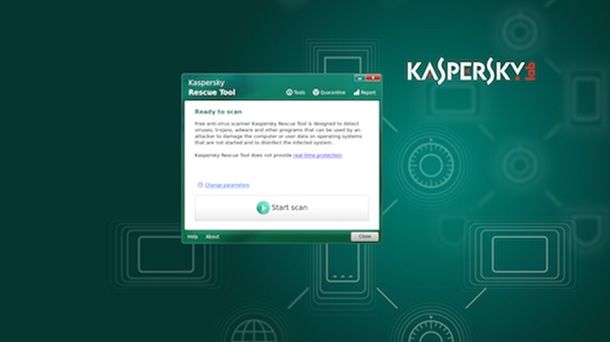
En casos más graves, si ni el antivirus instalado en el PC ni el antimalware compatible logran erradicar los troyanos presentes en el sistema, puede resultarle útil confiar en un antivirus que se inicia automáticamente . ¿Me estás preguntando de qué se trata esto? Te lo explicaré enseguida. Se trata de un antivirus que, una vez copiado en una memoria USB o en un disco , puede iniciarse fuera del sistema operativo del ordenador y utilizarse para contrarrestar amenazas como virus, gusanos, troyanos, etc.
Hay varios antivirus de inicio automático que vale la pena considerar: uno de ellos es definitivamente Kaspersky Rescue Disk , completamente gratuito y muy sencillo de usar. Para descargarlo a su PC, conéctese a su sitio web oficial . Obtendrá así una imagen ISO para copiar en una memoria USB (utilizando el software gratuito RUFUS , del que hablé en detalle en el tutorial dedicado a él y en el de cómo grabar ISO en USB ) o para grabar en un CD. /DVD usando cualquier software de grabación (recomendé varios en mi guía sobre cómo grabar ISO ).
Una vez que haya creado la memoria USB o el disco que contiene Kaspersky Rescue Disk, inserte el medio en la computadora que desea «limpiar» y reinicie el sistema . Cuando aparezca en la pantalla el mensaje Presione cualquier tecla para ingresar al menú , presione cualquier tecla en el teclado de su computadora y el antivirus debería iniciarse automáticamente. Si esto no sucede, lea mi guía sobre cómo ingresar al BIOS de la PC y configurar el puerto USB o la unidad de CD/DVD como la unidad de arranque principal de la computadora (en lugar del disco duro/SSD).
En este punto, seleccione el idioma inglés en el menú de inicio de Kaspersky, ya que, desafortunadamente, el italiano no está disponible, y seleccione el elemento Modo gráfico de Kaspersky Rescue Disk para cargar el escritorio de Kaspersky. Una vez cargado el entorno de trabajo de Kaspersky, acepte las condiciones de uso del software marcando las casillas correspondientes y presionando el botón correspondiente; Después de eso, deberás establecer una conexión a Internet para recibir actualizaciones de definiciones . Luego conecte la computadora al enrutador mediante un cable Ethernet o haga clic en el ícono de dos monitores , en la parte inferior derecha, para conectarse a una red inalámbrica .
Una vez establecida la conexión, presione el botón Iniciar análisis en la ventana de Kaspersky Rescue Tool , que debería haberse abierto automáticamente, y espere a que se ejecute el análisis del sistema . Si se detecta alguna amenaza, la verás en cuarentena y lo único que tendrás que hacer es pulsar primero en la opción Neutralizar todo y luego en la opción Continuar para eliminarlas.
Formatee su computadora
Aunque has puesto en práctica todas las sugerencias que te he dado hasta ahora, ¿no has conseguido que tu PC vuelva a funcionar? Quizás haya algún problema de hardware en el que no hayas pensado y que pueda estar impidiendo que tu computadora funcione correctamente, como problemas de RAM o de disco. En cualquier caso, como dicen, ¡no te ates la cabeza antes de romperla!
Antes de contactar a un técnico para reparar su computadora, puede intentar formatear su PC y reinstalar el sistema operativo en ella. También recomendaría una copia de seguridad preventiva de los datos, pero de esta manera correrías el riesgo de guardar y copiar en el nuevo sistema cualquier malware que haya dado lugar a la (mala) situación en la que se encuentra ahora tu ordenador.
Cómo eliminar troyano de Mac
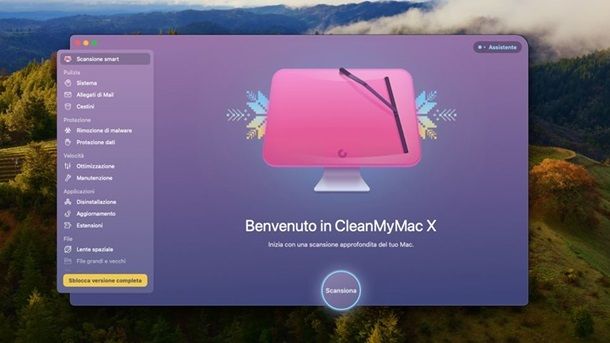
A pesar de lo que algunos puedan creer, los Mac no son “invencibles”: no son inmunes a virus o troyanos. El número de amenazas diseñadas para el sistema Apple es ciertamente menor que el de las amenazas diseñadas para los sistemas operativos de Microsoft, esto es cierto, dado que Windows, al estar instalado en la mayoría de las computadoras en todo el mundo, es una presa más tentadora y rentable. para los malos, pero no debemos bajar la guardia en ningún caso.
Por tanto, si quieres dormir más tranquilo, mi consejo es que instales CleanMyMac Se trata, de hecho, de un conjunto de funciones capaces de liberar espacio en disco, proteger el Mac del malware , optimizar el sistema, actualizar los programas instalados en el dispositivo y mucho más. En definitiva, es una especie de navaja suiza para mantener tu Mac siempre en su mejor estado.
Básicamente se refiere a una solución paga, pero puedes aprovechar una prueba gratuita de 7 días. Posteriormente, sin embargo, es necesario adquirir una licencia única o centrarse en un plan pago. En este sentido, quizás te interese saber más sobre Setapp , un servicio que permite acceder a decenas de programas para Mac que generalmente requerirían un pago, a cambio de una pequeña tarifa mensual o anual (completa con una prueba inicial gratuita). Entre las propuestas se encuentra CleanMyMac X. Si buscas más detalles, echar un vistazo a mi guía sobre cómo funciona Setapp podría ser para ti.
Dicho esto , una vez que haya iniciado CleanMyMac Es posible que se le solicite que haga clic en el botón Permitir , pero verá que se iniciará el análisis (que se encargará de Limpieza , Protección y Velocidad ).
El resultado del escaneo aparecerá entonces en la pantalla , lo que también le permitirá «limpiar» el sistema. En este sentido, puede hacer clic en el botón Inicio para elegir si desea iniciar la prueba gratuita de 7 días vinculada a esta función. Para obtener más detalles, puedes consultar mi guía sobre cómo CleanMyMac
Además de utilizar este último programa, otro consejo que puedo darte es que te asegures de instalar todas las actualizaciones disponibles para macOS y no descargar programas de fuentes no confiables: puedes encontrar todo lo explicado en mi tutorial sobre cómo limpiar tu Mac de virus .